在当今科技日新月异的时代,苹果产品因其卓越的设计与稳定的性能而深受用户喜爱。然而,任何电子产品都可能遭遇性能故障或意外损害,因此了解您的设备保修政策至...
2025-04-02 9 苹果
在使用苹果设备时,我们经常会遇到误操作将一些常用的App从主屏幕上移除的情况。虽然可以在AppStore中重新下载,但是重新安装会导致之前的个人设置和数据丢失,因此找回已移除的App是非常重要的。本文将为您介绍一些快速找回已删除App的方法,帮助您解决这一问题。
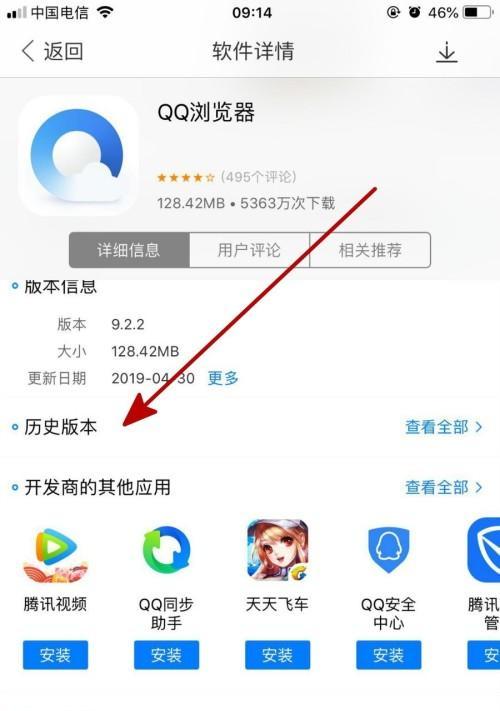
一、通过AppStore搜索找回
通过以下方法可以从AppStore中搜索并重新下载已移除的App。
1.打开AppStore。
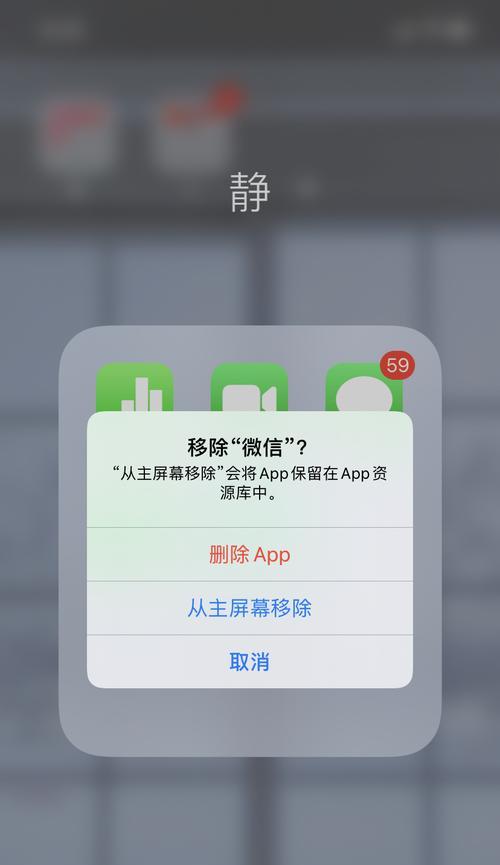
2.点击搜索按钮。
3.在搜索框中输入被移除的App的名称或关键词。
4.点击搜索按钮进行搜索。
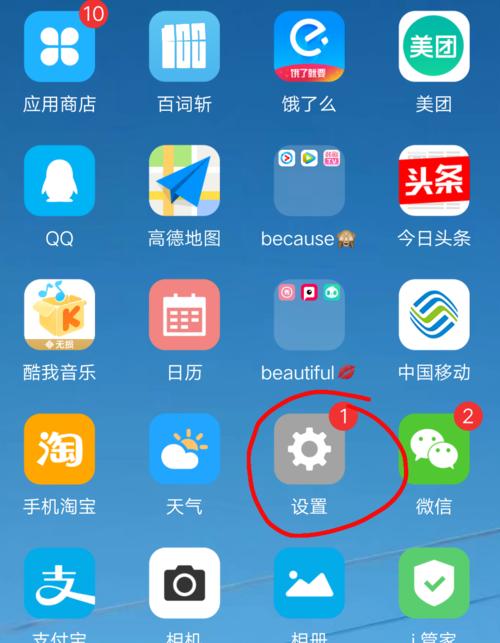
5.在搜索结果中找到需要找回的App,点击“获取”按钮重新下载。
二、通过已购买列表找回
如果您曾经下载过并付费购买了被移除的App,可以通过已购买列表快速找回。
1.打开AppStore。
2.点击个人头像或AppleID,进入您的账户。
3.在账户页面中找到“已购买”选项并点击进入。
4.在已购买列表中找到被移除的App,点击“下载”按钮重新安装。
三、通过iCloud备份恢复
如果您开启了iCloud备份功能,并且之前备份过包含被移除App的数据,可以通过以下方法进行恢复。
1.打开设置。
2.点击您的AppleID。
3.点击“iCloud”。
4.在“应用程序”列表中找到被移除的App,确保开关处于打开状态。
5.返回主屏幕,找到AppLibrary(App图标收纳抽屉)。
6.在AppLibrary中找到被移除的App图标。
7.长按App图标并选择“添加到主屏幕”。
四、通过iTunes备份恢复
如果您通过iTunes备份了包含被移除App的数据,可以通过以下方法进行恢复。
1.连接您的苹果设备到电脑并打开iTunes。
2.在iTunes中选择您的设备。
3.在“备份”部分,选择之前包含被移除App的备份文件。
4.点击“还原备份”按钮进行恢复。
5.等待恢复完成后,在主屏幕上就能看到被移除的App了。
五、通过时间机器(仅限Mac用户)
如果您是Mac用户并且使用了时间机器进行备份,可以通过以下方法找回已移除的App。
1.连接您的Mac电脑。
2.打开Finder。
3.进入时间机器。
4.在时间机器中找到被移除的App所在的日期的备份。
5.找到App,并将其拖回主屏幕。
六、通过应用管理工具找回
如果您曾经使用过应用管理工具(如iMazing、AnyTrans等),可以通过以下方法找回已移除的App。
1.打开应用管理工具。
2.连接您的苹果设备。
3.在工具中找到被移除的App。
4.选择并导入该App至设备主屏幕。
误删了主屏幕上的苹果App并不是一个无法解决的问题,通过上述方法,您可以快速找回已移除的App。记得及时备份您的设备,以免造成数据的不可逆丢失。同时,建议定期整理您的主屏幕,避免误操作导致App被误删除。
标签: 苹果
版权声明:本文内容由互联网用户自发贡献,该文观点仅代表作者本人。本站仅提供信息存储空间服务,不拥有所有权,不承担相关法律责任。如发现本站有涉嫌抄袭侵权/违法违规的内容, 请发送邮件至 3561739510@qq.com 举报,一经查实,本站将立刻删除。
相关文章
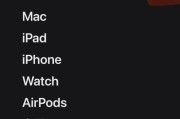
在当今科技日新月异的时代,苹果产品因其卓越的设计与稳定的性能而深受用户喜爱。然而,任何电子产品都可能遭遇性能故障或意外损害,因此了解您的设备保修政策至...
2025-04-02 9 苹果

在当今快速发展的科技时代,苹果公司以其高品质的产品和稳定的系统更新闻名于世。然而,对于广大用户来说,时常会遇到需要确认自己设备型号或版本的情况,以便进...
2025-03-28 25 苹果

苹果5和5s是两款经典的iPhone手机型号,虽然它们在外观上非常相似,但在性能、功能和外观上却存在一些区别。本文将对这两款手机进行详细比较,以帮助读...
2025-03-06 38 苹果

苹果公司自2016年推出首款iPhoneSE以来,这款小巧而强大的手机一直备受用户喜爱。近日,苹果再次发布了iPhoneSE2,引起了广泛关注。这两款...
2025-03-06 43 苹果

苹果手表自从问世以来就备受瞩目,每一代的更新都吸引着无数消费者的目光。而苹果手表6和7作为近期推出的两款新品,自然成为用户们关注的焦点。本文将详细分析...
2025-03-04 48 苹果

随着科技的进步和互联网的普及,越来越多的人开始使用苹果产品。然而,在使用过程中难免会遇到各种问题和疑惑。为了给用户提供更好的服务体验,苹果特别推出了2...
2025-03-03 49 苹果